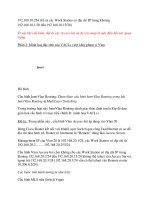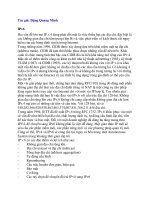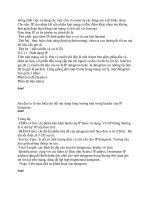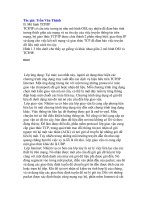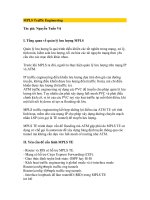Giáo trình Advanced Certificate in Information Technology - Sanlein part 34 pptx
Bạn đang xem bản rút gọn của tài liệu. Xem và tải ngay bản đầy đủ của tài liệu tại đây (221.39 KB, 13 trang )
Hiệu của cạt mạng là NETGEAR
Ðịa chỉ thật (MAC Address)
IP Address của cạt được configured tự động
Hiện giờ IP Address của cạt là 169.254.164.100. Ðiều nầy có nghĩa là
DHCP không chạy tốt hay đã ngừng.
Không có Gateway
Cạt có 3 DNS servers
Cạt Local area Connection:
Hiệu của cạt mạng là Realtec.
Ðịa chỉ thật (MAC Address)
Cạt có một static IP Address - DHCP không được enabled.
Không có Gateway
DNS server có cùng một IP Address. Ðiều ấy có nghĩa là Sadec là DNS
server.
WINS server có cùng một IP Address. Ðiều ấy có nghĩa là Sadec cũng là
WINS server.
Có một số switches khác của lệnh IPConfig cũng rất thông dụng:
Switch
Công d
ụ
ng
/flushdns
Xóa b
ỏ
cache ch
ứ
a tên trong DNS
/registerdns
Làm mới lại tất cả Dynamic Host Configuration Protocol
(DHCP) leases và đăng ký lại tất cả tên DNS. Một lease là một
hợp đồng mà DHCP cho phép một computer được dùng một IP
Address trong thời hạn bao lâu.
/displaydns
Hi
ể
n th
ị
cache c
ủ
a DNS resolver
/release <cạt
(adapter)>
Hủy bỏ lease về một IP Address cho một cạt. Nếu không nói rõ
tên cạt nào thì DHCP hủy bỏ mọi leases
/renew <cạt
(adapter)>
Phát hành một lease mới với IP Address cho một cạt. Nếu
không nói rõ tên cạt nào thì DHCP phát hành lease mới cho mọi
cạt.
Bạn nên thận trọng khi dùng lệnh IPConfig trên client computer. Có nhiều features
tân tiến của IPConfig tuy hay nhưng không nên dùng trên một máy client nếu
không được sự trợ giúp của một administrator về mạng. Dùng lệnh nầy sai lạc có
thể làm cho client computer mất móc nối với server.
Ðể biết thêm về các switches của IPConfig hãy đánh IPConfig /?.
Error!
NSLookup
NSLookup là một công cụ tiện dụng để giải quyết những khó khăn về DNS, chẳng
hạn như host name resolution (tìm IP Address của một computer) bằng cách đọc
những records trong DNS database. Ta dùng NSLookup bằng cách đánh nslookup
<name> <server> , trong đó name là host name của record mà bạn đang tìm, và
server là tên của server mà bạn muốn hỏi. Nếu server không được cung cấp thì
default server sẽ đuợc dùng.
Error!
Kết quả trong hình trên cho biết DNS server không thể tìm ra tên host hay IP
Address trong authoritative domain. Cái authoritative domain có thể nằm trên DNS
server ấy hay một DNS server khác mà DNS server nầy liên lạc được.
Khi bạn khởi động NSLookup, nó hiển thị host name và IP Address của DNS
server đã được configured cho hệ thống địa phương, rồi hiển thị một command
prompt để cho bạn tiếp tục hỏi.
Một câu hỏi có kết quả tốt sẽ có dạng như dưới đây:
Error!
Bạn có thể hỏi nhiều thứ cùng một lúc với command-line parameter -d2 khi dùng
verbose debugging enabled. Verbose debugging cho phép bạn kiểm tra các bọc
hỏi và đáp giữa computer hỏi (resolver) và server
Error!
Muốn biết thêm về cách dùng NSLookup chỉ cần đánh ? hay help.
Tracert
Tracert hiển thị đường đi giữa nguồn (source host) và đích (destination). Chỉ đánh
Tracert sẽ hiển thị chỉ dẩn như sau:
Error!
Trong hình dưới đây, Tracert hiển thị các routers phát hiện dọc đường từ host cho
đến đích; sau hai routers thì trace đã đến nơi.
Error!
Trong trường hợp trace không đi đến đích được, thì kết quả là một dấu hoa thị (*)
nằm ở những cột thường dùng để hiển thị thời gian đi giáp vòng, và có hiển thị sứ
điệp Request time out, hay sứ điệp lỗi nào khác trong cột bên phải, nơi domain
name hay IP Address thường được hiển thị.
Error!
CÁC PHƯƠNG THỨC TRUY CẬP BĂNG THÔNG RỘNG
Tác gi
ả
:
Đặng Quang Minh
Bài viết này tập trung thảo luận về các công nghệ truy cập băng
thông rộng được yêu cầu trong giáo trình BCRAN. Ba công nghệ đượ
c mô
tả gồm: công nghệ không dây (wireless), cable và vệ tinh (satellite).
I. Cơ bản về truy cập băng thông rộng:
I.1. Cable modem
Cable đã được các thành phố lớn cung cấp dịch vụ từ
năm 1998. Tuy nhiên
hiện nay ở Việt Nam vẫn chưa có cung cấp dịch vụ này.
Dịch vụ cable-modem thường được cung cấp ở mức băng thông nhiều
megabit. Mức băng thông cung cấp thực sự sẽ thay đổi phụ thuộc vào từ
ng
nhà cung cấp dịch vụ. Đối với khách hàng, cable modem có thể được xếp
vào nhóm giải pháp SOHO. Cũng giống như ADSL, những người dùng
đầu tiên của Cable Modem (CM) sẽ thấy đây là một dịch vụ rất tuyệt, tuy
nhiên, khi số lượng người dùng nhiều lên, chất lượng dịch vụ sẽ giảm
xuống.
Cũng giống như các công nghệ khác, mức độ hài lòng của khách hàng phụ
thuộc vào mức độ triển khai dịch vụ của nhà cung cấp cũng như các chiến
lược kinh doanh của họ.
Các đặc tả cho CM được mô tả trong một tài liệu có tên là Data Over
Cable Service Interface Specification – DOCSIS. Phiên bản DOCSIS hiện
có là 2.0. DOCSIS mô tả các phương thức sử dụng dữ liệu trên cable cũng
như là một số đặc tả khác. Trong chương trình của CCNP-BCRAN, ta chỉ
tập trung vào cấu hình các Cisco routers để hỗ trợ CM chứ không tìm hiểu
về công nghệ CM.
I.1.1 Cơ bản về DOCSIS:
DOCSIS định nghĩa các đặc tả kỹ thuật của thiết bị ở cả hai nơi: người
thuê bao và nhà cung cấp dịch vụ. DOCSIS được quản lý bởi CableLabs.
CableLabs là một tổ chức nghiên cứu phi lợi nhuận được thành lập năm
1998.
DOCSIS hiện có phiên bản 2.0. Tuy nhiên phần lớn các thiết bị hiện có hỗ
trợ cho phiên bản 1.1. Trong một tương lai rất gần, các thiết bị hỗ trợ
DOCSIS 2.0 sẽ ra đời.
DOCSIS có vài thành phần trong cấu trúc của nó:
Cable Modem Termination System (CMTS): Là một thiết bị thực
hiện chức năng điều chế tín hiệu trước khi đưa đến cable modem.
CMTS thường được đặt ở nhà cung cấp dịch vụ
Cable Modem (CM): Một thiết bị đặt ở phía khách hàng thực hiện
chức năng điều chế và giải điều chế các tín hiệu từ CMTS. Tốc độ
truyền tốc độ tiêu biểu của CM là từ khoảng 1.5M-2.5Mbps.
BackOffice Services: Các dịch vụ như TFTP, DHCP, Time of Day
(ToD).
Các thông tin quan trọng để cấu hình một host chạy CM được lưu trong
file cấu hình của DOCSIS. File này chứa các thông số sau:
Thông tin về tần số radio
- Downstream Frequency
- Upstream channel-ID
- Network Access Configuration
Thông tin về loại dịch vụ (Class of Service)
- Class of Service ID
- Maximum Downstream Rate
- Maximum Downstream Rate
- Upstream Channel Priority
- Minimum Upstream Rate
- Maximum Upstream Channel Burst
- Class of Service Privacy Enable
Các thông tin dành cho vendor
SNMP Management
Base line Interface Configuration
-
Authorize wait timeout
- Reauthorize wait timeout
(Tham khảo thêm trong giáo trình)
Kiểu truyền dữ liệu dùng cable rất giống với kiểu truyền wireless,
ngoại trừ là kiểu truyền wireless thì không dùng cáp. Kiểu truyền trong
CM cũng dùng băng tần của sóng radio (RF). FR có tần số cao hơn tín
hiệu audio và thấp hơn kiểu truyền hồng ngoại.
Trong chiều truyền dữ liệu download (từ ISP đến khách hàng), tần số
được dùng là 55-750 MHZ. Tần số này bằng với UHP và VHF. Chiều
upload dùng băng tần 5-42-Mhz.
Cisco hiện thực CMTS bằng các uBR Router. Các uBR Router này có
đặc điểm là cho phép nó kết nối đến các mạng hybrid fiber coaxial
network. HFC là một công nghệ được phát triển bởi các công ty cung
cấp dịch vụ. HFC cho phép truyền dữ liệu tốc độ cao, hai chiều dùng
kết hợp cả cáp quang và cáp đồng trục. Để kết nối uBR7200, 7100 và
10K vào mạng HFC, ta phải dùng thêm các card cable-modem. Card
này sẽ cung cấp một giao tiếp giữa bus PCI của uBR và tín hiệu RF
trên mạng HFC.
I.1.2. Khởi động CM:
Để thiết lập kết nối đến CMTS, CM phải khởi động chính xác. Trên một
thiết bị uBR, ta có thể dùng lệnh show cable modem để xem trạng thái của
từng kết nối riêng lẽ.
I.1.3. Cấu hình CM:
Một file cấu hình của DOCSIS ở dạng binary, trong đó chứa các thông số
chẳng hạn như Maximum Downstream and Upstream rate, Maximum
Upstream Burst Rate, Class of Services, Base line privacy, MIB…File cấu
hình này có thể download từ TFTP.
Router có thể cấu hình ở hai chế độ: bridging hoặ
c routing. Trong bridging
mode, việc truyền dữ liệu dựa trên MAC address. Chế độ này là chế độ
m
ặ
c đ
ị
nh.
Trong chế độ routing, một router có thể hoạt động như một IP routers.
uBR9000 có thể hỗ trợ RIP, RIP v.2, IGRP, EIGRP và static route.
Trong quá trình khởi động, CM sẽ liên lạc vớ
i DHCP server. DHCP server
sẽ cung cấp các thông tin sau
IP address
Subnet Mask
Default-gateway
TFTP_server
DHCP Relay Agent
Tên đầy đủ của file cấu hình DOCSIS
Địa chỉ của ToD server
Địa chỉ của Syslog server
Sau khi CM nhận được thông tin này, CM sẽ tìm đến địa chỉ của ToS
server và đồng bộ thời gian của CM với server. Cũng trong thời điểm
này, CM sẽ gửi request đến TFTP_server để yêu cầu file cấu hình. Các
IOS image file cũng có thể đuợc lưu trong TFTP_server.
I.2. Truy cập dùng vệ tinh:
I.2.1. Cơ bản về truyền dữ liệu bằng vệ tinh:
Cách thức truyền dữ liệu dùng vệ tinh được dùng trong những nơi mà CM
và xDSL chưa sẵn có. Ngoài ra CM và xDSL bị giới hạn bởi khoảng cách
địa lý.
Để dùng cách thức truyền bằng vệ tinh, ta cần phải trang bị dĩa và các
adapters. Chi phí cho một dĩa khoảng $500, công cài đặt khoảng 200. Các
vệ tinh cho phép truyền dữ liệu hai chiều trong khoảng cách 23000 dặm.
Tốc độ downstream có thể đạt đến 400 kbps (150 kbps trong giờ bình
thường). Tốc độ upstream có thể từ 40kbps đến 128kbps. Một trong nhữ
ng
hạn chế nữa là độ delay trong kiểu truyền bằng vệ tinh là lớn.
I.2.2. Các kiểu quĩ đạo:
- GEO (Geostationary Orbit): tốc độ quay quanh trái đất là 24giờ.
Do đó vệ tinh xuất hiện đối với một điểm nào đó trên mặt đấ
t như là
đ
ứ
ng yên. Đ
ộ
cao c
ủ
a qu
ĩ đ
ạ
o này là 35,800km.
- LEO (LeoEarth Orbit): vệ tinh bay theo hình ellipse ở độ cao
thấp hơn 2000km. Chu kỳ quĩ đạo thay đổi từ 90 phút đến 2 giờ.
- MEO (MediumEarth Orbit): Quĩ đạo ở độ cao 10,000km. Chu kỳ
quĩ đạo khoảng 6 giờ.
- HEO (Highly Eliptical Orbit): Được dùng ở độ cao 500km và độ
cao đỉnh là 50,000km. Chu kỳ bay thay đổi từ 8 đến 24 giờ
- PO (Polar Orbit): giống LEO
- SSO (Sun Synchronous Orbit): Chu kỳ bay của vệ tinh đồng bộ
với mặt trời. Do đó vệ tinh sẽ xuất hiện tại mỗi điểm trên trái đất
cùng một thời điểm trong mỗi ngày.
I.3. Dùng Wireless:
I.3.1. Cơ bản
Wireless Networking (còn gọi là WiFi –
Wireless Fidelity) đang trong giai
đoạn phát triển nhanh. Wireless hiện nay được dùng như một công nghệ
LAN hơn là một công nghệ được dùng để truy cập Internet. IEEE 802.11
quy định các tiêu chuẩn về tín hiệu và giao thức nhằm đảm bảo tính tương
thích cho các thiết bị mạng không dây. 802.11 có ba phiên bản: 802.11a,
802.11b và 802.11g. Hiện nay 802.11a và .11b đang được dùng. 802.11g
thì mới hơn.
I.3.2. IEEE 802.11a
Hoạt động ở tần số 5Ghz. Các hệ thống mạng LAN dùng các tần số 5.15
đến 5.25, 5.25-5.25, 5.725-5.825. Tốc độ truyền dữ liệu có thể đạt đến
6,9,12,18,24,36,48 và 54Mbps. Các tốc độ truyền thường được dùng là
6,12 và 24Mbps.
I.3.3. IEEE 802.11b:
Tốc độ truyền dữ liệu có thể đạt được là 1, 2, 5.5 và 11Mbps.
I.3.4. IEEE 802.11g:
- Hỗ trợ tốc độ truyền là 54Mbps.
II. Wireless LAN:
Một hệ thống mạng LAN wireless thường giống như mô hình star truyền
thống. Thiết bị trung tâm thường được gọi là Wireless Access Point. Các
máy trạm sẽ cài các card mạng wireless. Nếu một card mạng 802.11b cố
gắng truy cập 802.11a WAP, kết quả sẽ thất bại.
802.11b sẽ hoạt động ở tần số 4,2Ghz. Một vài thiết bị phone cũng hoạt
động ở tần số này.
II.1. M
ột số ưu điểm của mạng không dây WLAN
• Không phải khoan tường, bấm và đi dây.
• Không phải ngồi tại những vị trí cố định.
• Trong nhiều trường hợp là giải pháp rẻ hơn cho mạng LAN
• Có thể kết nối ở khoảng cách xa hơn so với các thiết bị blue tooth hoặc
IR.
• Công suất và tốc độ có thể chấp nhận được…
II.2. Như
ợc điểm của mạng không dây
• Phức tạp hơn trong việc thiết lập, quản lý và vận hành mạng.
• Thông tin được truyền trên không trung trên tần số dùng chung dẫn đến
các vấn đề an ninh và nhiễu.
• Tần số càng cao thì tốc độ càng cao, nhưng đồng thời độ suy giảm cũng
càng cao
II.3. Các mô hình mạng không dây:
Mô hình infrastructure: ABCDEF kết nối thông qua AP
• Extended Service Set (ESS)
• A - - - | - Access Point (AP) | - - - D
• B - - - | | - - - E
• C - - - | | - - - F
• Mô hình ad-hoc: ABCD kết nối với nhau trực tiếp
• A - - - C
• | \ / |
• | /\ |
• | / \ |
• B - - - D
III. Các vấn đề bảo mật trong mạng không dây:
III.1. Nh
ững vấn đề an ninh của mạng không dây
Trong định hướng ban đầu của mạng WLAN trong vấn đề an ninh mạ
ng là
sử dụng SSID (System Set Identifier) và xác thực điều khiển thông qua đị
a
chỉ MAC của Client. Với ý tưởng SSID được sử dụng giống như một từ
khoá dùng chung cho AP và các Client.
N
ếu client sử dụng SSID không giống với SSID của AP thì không có khả
năng truy nhập vào mạng LAN thông qua AP. Ngoài ra, WLAN còn hỗ trợ
việc lọc theo địa chỉ MAC để điều khiển mức truy nhập mạng. Các bảng
thiết lập bằng tay trên AP cho phép hay ngăn cấm các client truy nhập qua
AP vào mạng LAN.
Error!
Tuy nhiên, khi mạng WLAN phát triển, được ứng dụng nhiều thì có nhiều
vấn đề về an ninh mạng phát sinh và trở thành mối quan tâm đặc biệt khi
triển khai mạng WLAN, và việc sử dung SSID và địa chỉ MAC không
đảm bảo được an ninh mạng.
Tiêu chuẩn 802.11 định nghĩa khả năng bảo mậ
t WEP (Wired Equivalency
Privacy) cho mạng WLAN sử dụng các khoá mã hoá 40 bit cho thuật toán
mã hoá RC4. Khi sử dụng phương thức bảo mật này, một AP và các
Wireless Client dùng chung các khoá WEP tĩnh. Khoá mã này được kiểm
tra trong quá trình xác thực, nếu khoá không tương thích thì client không
được liên kết với AP và tất nhiên không truy nhập được vào mạng. Khoá
mã tĩnh dùng chung có khả năng bị dò tìm và lấy cắp, khi đó việc mã hoá
không còn ý nghĩa với vấn đề an ninh mạng nữa, điều này sẽ được đề cập
sâu hơn trong các phần tiếp theo
Error!
Cisco hỗ trợ sử dụng tới 4 khoá mã WEP có độ dài lên đến 128 bit trong
một AP để tăng cường mức độ an ninh mạng. Tương ứng với khoá mã
WEP, có hai phương thức xác thực là xác thực sử dụng khoá mã dùng
chung (Shared Key Authentication) và xác thực mở (Open
Authentication).
Xác thực sử dụng khoá mã dùng chung (shared key) cùng mục đích an
ninh giống như SSID ban đầu, nhưng khi đó sẽ hạn chế khả năng linh hoạt
của mạng WLAN. Trong khi đó xác thực sử dụng khoá mã mở (Open ) lại
được ưu dùng hơn, nhưng lại bộ lộ một số nhược điểm khác.
Mặc dù đã có những cải thiện trong vấn đề an ninh mạng song chuẩn
802.11 vẫn còn bộc lộ những thiếu sót, lỗ hổng bảo mật cho mạng WLAN.
• Nhận thức của người dùng:
– Kỹ thuật mới, hiện đại, ít người am hiểu tường tận.
– Quan điểm chủ quan (quá phức tạp chắc không ai biết)
– Cấu hình mặc định của các thiết bị thường ở chế độ mở hoàn toàn.
• Các lỗ hổng bảo mật:
– WEP (wired equivalent protocol) không an toàn
– MAC filtering không hiệu quả vì MAC có thể bị thay đổi
Lỗ hổng bảo mật WEP
• Wired Equivalent Protcol (WEP) là một bộ phận bảo mật của chuẩn
IEEE 802.11.
• WEP sử dụng 64 hoặc 128 bits keys để mã hoá data ở mức link-layer dự
a
trên thuật toán RC4, trong đó 24 bits được dùng cho Initialization Vector
(IV).
• Do nhược điểm của việc ứng dụng IV và RC4 trong chuẩn 802.11, khoá
WEP có thể bị bẻ gãy trong khoảng thời gian tính bằng phút với một may
tính thông thường.
MAC spoofing
• Phần lớn các Access Point đều sử dụng danh sách địa chỉ MAC như là
một phương tiện bảo mật.
• Người dùng thông thường tưởng rằng mình đã được bảo vệ khi ứng dụ
ng
cơ chế hạn chế địa chỉ MAC.
• Tuy nhiên địa chỉ MAC có thể bị thay đổi chỉ với một câu lệnh
III.2. Các biện pháp bảo mật cho WLAN
• Thay đổi ngay các giá trị mặc định của thiết bị trước khi đưa vào sử
dụng.
• Đặt AP ở vị trí hợp lý sao cho người dùng có được tín hiệu tốt nhất và
hạn chế được tín hiệu ra bên ngoài.
• Thay đổi ngay các giá trị mặc định của thiết bị trước khi đưa vào sử
dụng.
• Đặt AP ở vị trí hợp lý sao cho người dùng có được tín hiệu tốt nhất và
hạn chế được tín hiệu ra bên ngoài.
• Tránh sử dụng AP trên cùng kênh với các AP khác.
• Áp dụng tất cả các biện pháp bảo mật của thiết bị mà nhà sản xuất cung
cấp.
• Luôn cập nhật các phiên bản firmware mới nhất.
• Dùng Virtual Private Network (VPN) (cho user ? - quy)